not
Fark edebileceğiniz gibi, "PC'ye Aktar" dışında, iPod aktarma aracı size şarkıları doğrudan iTunes'a taşımak için bu programı kullanabilmeniz için başka bir "iTunes Kütüphanesine Aktar" seçeneği de sunar.
Hepimizin bildiği gibi, iPod dünyanın en popüler MP3 çalarlarından biridir. İPod, iPod touch, iPod shuffle gibi iPod modelleri de yaygın olarak kullanılmaktadır. Birçok kişi iPod'ları ile müzik indirip dinliyor. Ancak, çoğu iPod'u düzenli olarak bilgisayarlara yedeklemeyebilir. Yedek dosyaları olmayan bu kişiler için, beklenmedik durumlarda çalıştığında iPod ile tercih ettiğiniz müziği dinleyemeyebilirsiniz. Örneğin, iPod touch'ınız artık müzik kitaplığınıza giremiyor veya yanlışlıkla çalma listelerini siliyorsunuz. Şüphesiz, iPod'dan müzik kurtarmayı düşünebilirsiniz, ancak bu oldukça karmaşık ve zahmetli olacaktır. iPod'u bilgisayara aktarma yedekleme için.
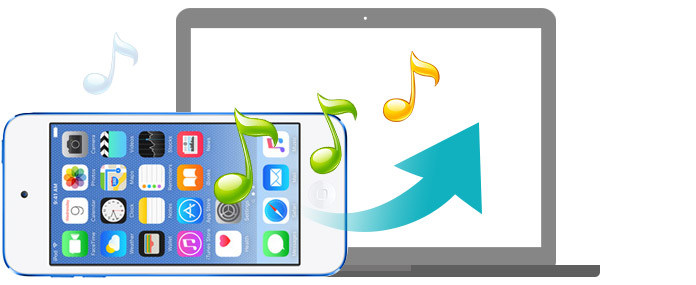
Bu nedenle, iPod müziklerini bilgisayara yedeklemek gerekir. Öyleyse nasıl? iTunes ilk düşünceniz olabilir. Ne yazık ki, dosya paylaşımından kaçınmak için iTunes, şarkılarınızı ve çalma listelerinizi bilgisayardan iPod'a taşımanıza izin verir, ancak tam tersi değildir. İPod müziklerini bilgisayarınıza aktarmak için iPod aktarım yazılımından yardım almanız gerekebilir.
FoneTrans en iyilerinden biridir. Müzikleri yalnızca iTunes gibi bilgisayardan iPod / iPod touch'a aktarmanızı sağlamakla kalmaz, iPod touch şarkılarını ve çalma listelerini de kolayca bilgisayara kopyalar. Aşağıda adım adım kılavuzlar verilmiştir.
1. Adım Bu iPod aktarım yazılımını indirin ve yükleyin
Bu iPod aktarım programı, Windows sürümünü ve Mac sürümünü sağlar. İPod aktarımını Windows'ta örnek olarak alın, iPod touch aktarım yazılımını indirin, yükleyin ve çalıştırın. Bu yazılımın arayüzü aşağıdaki gibi gösterir:
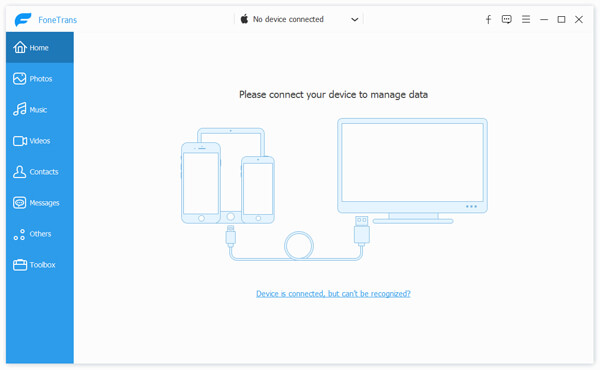
2. Adım İPod'u PC'ye bağlayın
İPod'unuzu USB kablosuyla bilgisayarınıza bağlayın, iPod'unuz otomatik olarak tanınana kadar bekleyin. İPod'unuzla ilgili temel bilgileri önizleme penceresinde görebilirsiniz.
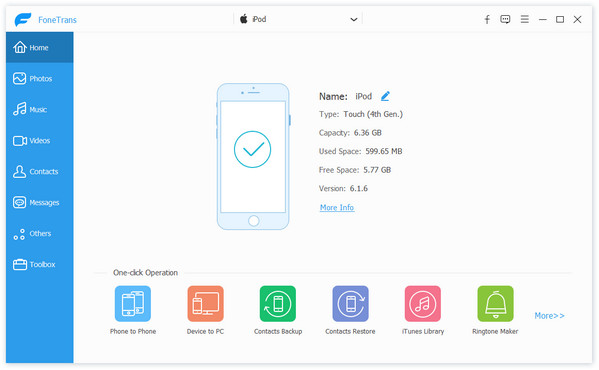
3. Adım İPod müziğini görüntüle
Bağlantı kurulduktan sonra iPod dosyalarınız "Medya", "Çalma Listeleri", "Fotoğraflar"," Kitaplar "," Kişiler "," SMS "ve daha fazlası. Sol listeden" Medya "yı tıklayın ve ardından sağ pencerenin üst menü çubuğundaki" Müzik "i iPod'daki tüm şarkıları görüntüleyebilirsiniz.
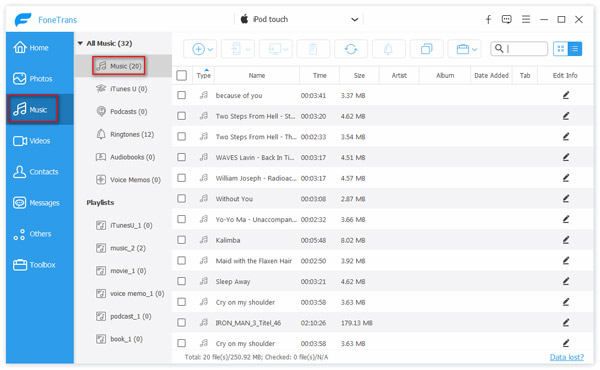
4. Adım İPod şarkılarını PC'ye aktarma
Bilgisayarınıza kaydetmek istediğiniz tüm şarkıları seçin, ardından araç çubuğundaki "Dışa aktar" ı tıklayın. Açılır liste göründüğünde, "PC'ye Aktar" ı ve ardından bu şarkıları depolamak için klasör hedefini seçin. Aktarımın bitmesini bekleyin ve ardından iPod şarkılarınızı bilgisayarda bulabilirsiniz.
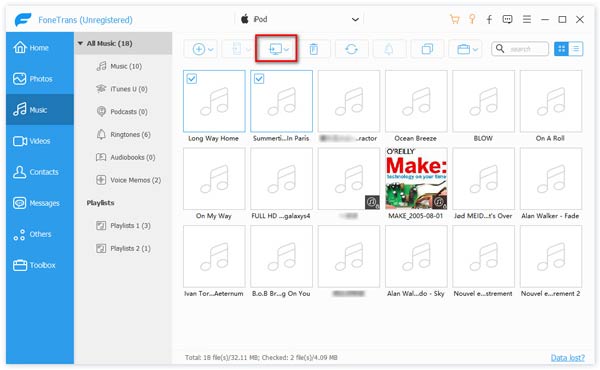
not
Fark edebileceğiniz gibi, "PC'ye Aktar" dışında, iPod aktarma aracı size şarkıları doğrudan iTunes'a taşımak için bu programı kullanabilmeniz için başka bir "iTunes Kütüphanesine Aktar" seçeneği de sunar.

Kolay değil mi? Bu iPod aktarım aracı sadece iPod şarkılarını PC'nize yerleştirmekle kalmadı, iPod / iPod touch'ınızdaki çalma listeleri, SMS, fotoğraflar, kitaplar, filmler vb. Gibi diğer dosyaları da aktarabilir. Örneğin, soldaki "Çalma Listeleri" ni seçin. ve ardından aynı adımları izleyerek iPod'unuzdaki çalma listelerini kopyalayabilirsiniz.
Daha fazla öğrenmek ister misiniz? İndirin ve kendiniz keşfedin!
İPod'u bilgisayara bağladığınızda iPod'unuzdaki müzik dosyaları gizlense de, bunları bulmak ve iPod'dan bilgisayara şarkı aktarmak için aşağıdaki adımları takip edebilirsiniz.
1. Adım İPod'u bilgisayara USB kablosuyla bağlayın. Ardından, bağlı iPod'un sürücüsü "Bilgisayar" da görüntülenir.
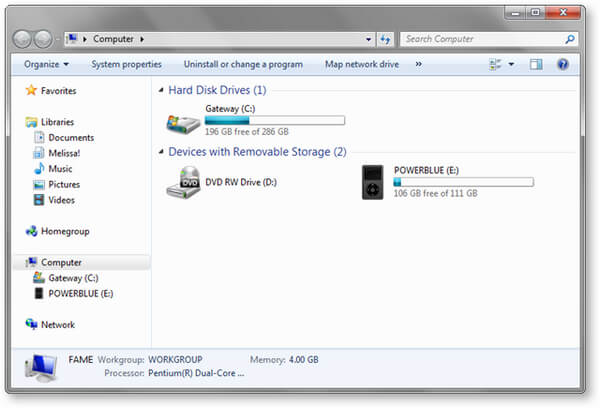
2. Adım Şimdi bilgisayarınızda "Denetim Masası"> "Araçlar"> "Klasör Seçenekleri" ne gidin.

3. Adım "Görünüm" sekmesini seçin ve sonra "Gizli dosyaları, klasörleri ve sürücüleri göster" seçeneğini seçin.
4. Adım Şimdi tekrar iPod'un göründüğü "Bilgisayar" a gidin ve orada "iPod_Control" adında bir klasör görünecektir.
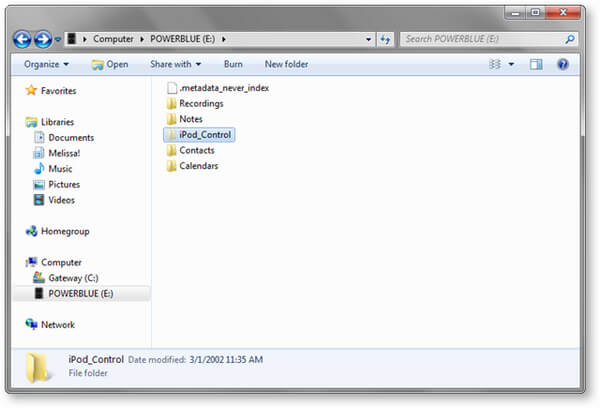
5. Adım "İPod_Control" klasörünü açın ve oradan "Music" klasörünü seçin. İPod'unuzdaki tüm şarkılar gösterilecektir. İPod'dan bilgisayara şarkı seçin ve aktarın.
Bu makalede, şarkıları iPod'dan bilgisayara nasıl aktaracağınız gösterilmektedir. Macbook veya Mac Pro kullanıyorsanız, iPod'dan Mac'e müzik aktarma.